

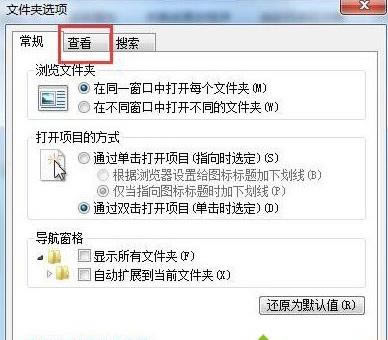
|
Windows 7,中文名称视窗7,是由微软公司(Microsoft)开发的操作系统,内核版本号为Windows NT 6.1。Windows 7可供家庭及商业工作环境:笔记本电脑 、平板电脑 、多媒体中心等使用。Windows 7可供选择的版本有:入门版(Starter)、家庭普通版(Home Basic)、家庭高级版(Home Premium)、专业版(Professional)、企业版(Enterprise)(非零售)、旗舰版(Ultimate)。 ProgramData用来存放一些setting文件、缓存文件的,不同的是ProgramData是所有用户共享的,没有私有的文件夹,一般在win7旗舰版系统C盘里面。有些用户打开系统C盘发现并没有Programdata文件夹,可是系统明明提示把截图存在这个文件夹,今天小编告诉大家具体解决方法。 具体步骤如下: 1、打开“计算机”,随便找到一个位置,我们可以看到路径栏下面有一个“组织”选项。
2、点击“组织”按钮,并选择下拉项中的“文件夹和搜索选项”。
3、在新弹出的窗口中,我们选择“查看”选项卡。
4、在该选项卡下,找到“隐藏文件和文件夹”,并将其设置为“显示隐藏的文件、文件夹和驱动器”。
5、选择“应用”并“确定”,保存已修改的内容。 6、这时,我们在找到C盘根目录,ProgramData文件夹是不是就出来了!
7、打开ProgramData文件夹,我们可以看到其中包含的具体内容。
遇到win7系统打开C盘怎么也找不到Programdata文件夹的问题,不要着急,只要参考教程一步一步进行设置,问题很快就可以解决了。 windows 7 的设计主要围绕五个重点——针对笔记本电脑的特有设计;基于应用服务的设计;用户的个性化;视听娱乐的优化;用户易用性的新引擎。 跳跃列表,系统故障快速修复等,这些新功能令Windows 7成为最易用的Windows。 |
温馨提示:喜欢本站的话,请收藏一下本站!